いろいろな設定
- 受信したペタ紙を他のアプリケーションより前に出すかどうかを設定する

-
初期設定では、受信したペタ紙が、他のアプリケーションが動いているときでも、必ずパソコン画面の最前面に表示されるようになっています。 でも、こっそりペタ紙を受信したいときもありますよね。
そんなときは、タスクトレイのペタろうアイコンを右クリックし、「設定」を選んだら、「他より手前に受信ペタ」のチェックマークをクリックしてはずしてください。 これで、ペタ紙を受信したときに、他のアプリケーションがアクティブのときは後ろに表示されるようになります。
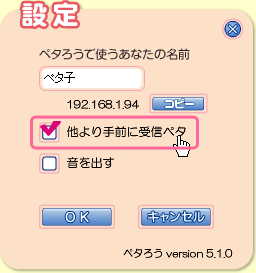
- ペタろうで使うあなたの名前を変更する
-
「ペタろうで使うあなたの名前」は、変更することができます。 タスクトレイのペタろうアイコンを右クリックし、「設定」を選びます。 「ペタろうで使うあなたの名前」の欄に、新しい名前を入力し、「OK」をクリックしてください。
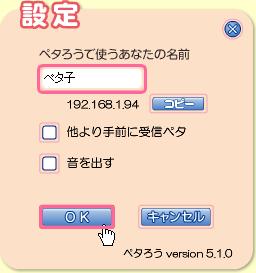
- 音を消す
-
ペタ紙が、画面に現れるとき、捨てられるとき、小さくなるとき、元の大きさに戻るとき......ペタろうはいろいろなときに音を出します。 もし、うるさく感じられるようでしたら、この音は消してしまいましょう。 タスクトレイのペタろうアイコンを右クリックし、「設定」を選びます。 「音を出す」のチェックマークをクリックしてはずせば、ペタろうはもう音を出しません。
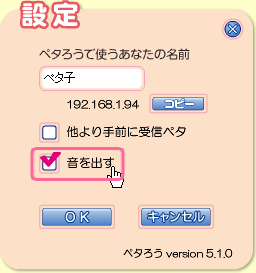
- 自分のIPアドレスをコピーする
-
タスクトレイのペタろうアイコンを右クリックし、「設定」を選びます。 名前の下に表示されているのがあなたのIPアドレスです。 その右にある「コピー」ボタンをクリックすると、クリップボードにIPアドレスをコピーすることができます。 ペタ紙に貼る場合、[Ctrl]+[V]、または右クリックの右クリックメニューにある[貼り付け]を選択してください。
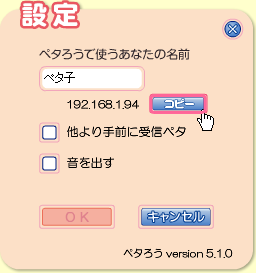
- 「ペタろう」のスクリーンセーバーを設置する
-
-
[スタートメニュー]-[コントロールパネル]-[画面]をクリック、またはパソコンの画面上で右クリックすると表示される右クリックメニューから「プロパティ」を選択し、[画面のプロパティ]を開きます。
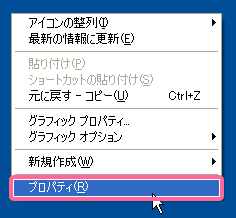
または ![[スタートメニュー]-[コントロールパネル]-[画面]](images/help/ss_ctrlpanel.png)
-
次に[スクリーンセーバー]タブをクリックして開き、プルダウンメニューから「ペタろう」を選択し、[適用]または[OK]ボタンをクリックします。これでスクリーンセーバーに「ペタろう」が設定されます。
![画面のプロパティ-[スクリーンセーバー]タブ](images/help/ss_setting.png)
-

